随着互联网的普及,可以说基本上任何有电脑的地方都可以上网,而网络适配器就是我们常说的网卡。有时网络适配器会出现一些不可预测的错误。例如Win7系统设备管理器中的网络适配器丢失。那么,Win7系统设备管理器中缺少网络适配器的原因及解决方法有哪些呢?
什么是网络适配器?网络适配器丢失怎么办?经常有用户反映电脑突然无法上网,网络适配器消失。我应该怎么办?如何修复网络适配器故障?其实很简单,找到对应的网卡驱动即可。下面小编就带大家修复一下网络适配器。
以下是修复丢失的网络适配器的方法:
:
如何查看网络适配器的状态?
右键我的电脑--属性--硬件--设备管理界面找到“网络适配器”。如果没有出现或者有感叹号,则有问题,如下图:

网络适配器丢失计算机图-1
原因1:未安装网卡驱动,如下图:

网络适配器丢失计算机图2
解决方法:通过其他能上网的电脑下载安装合适的驱动文件通过U盘拷贝解决,或者建议下载安装驱动精灵。
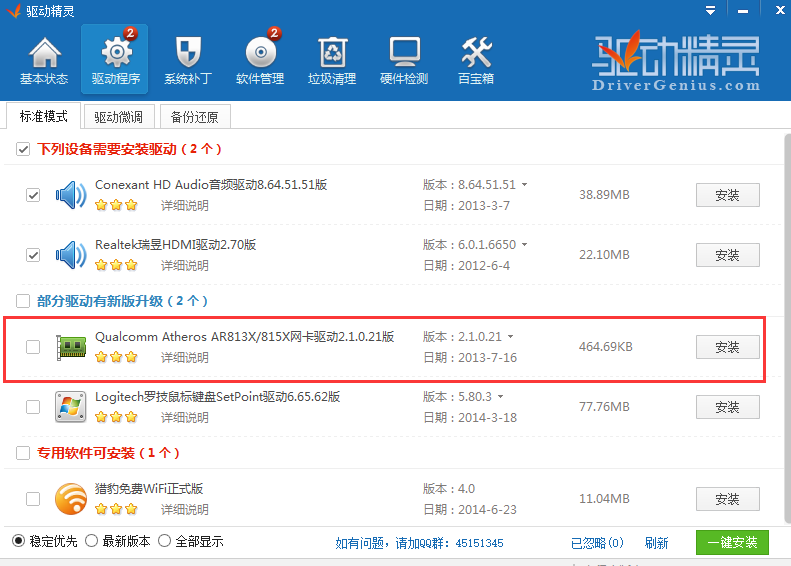
不带网卡的电脑图3
原因2:网卡坏了,如下图:

网卡电脑图-4
解决方法:如果网卡损坏,也会导致找不到网卡或网卡驱动安装失败的情况下,可以这样操作:
情况一:如果是独立网卡,可以通过更换新卡解决;
情况二:如果是板载网卡,则需要进入主板BIOS屏蔽原有网卡,然后安装独立网卡;
情况3:开机后按DEL键进入BIOS,选择Integrated Peripheral(绿框),按Enter键。进入后可以看到板载局域网设备,按功能键区域的上翻页或下翻页,选择禁用LED。
以上是修复丢失网络适配器的方法。
分享到: